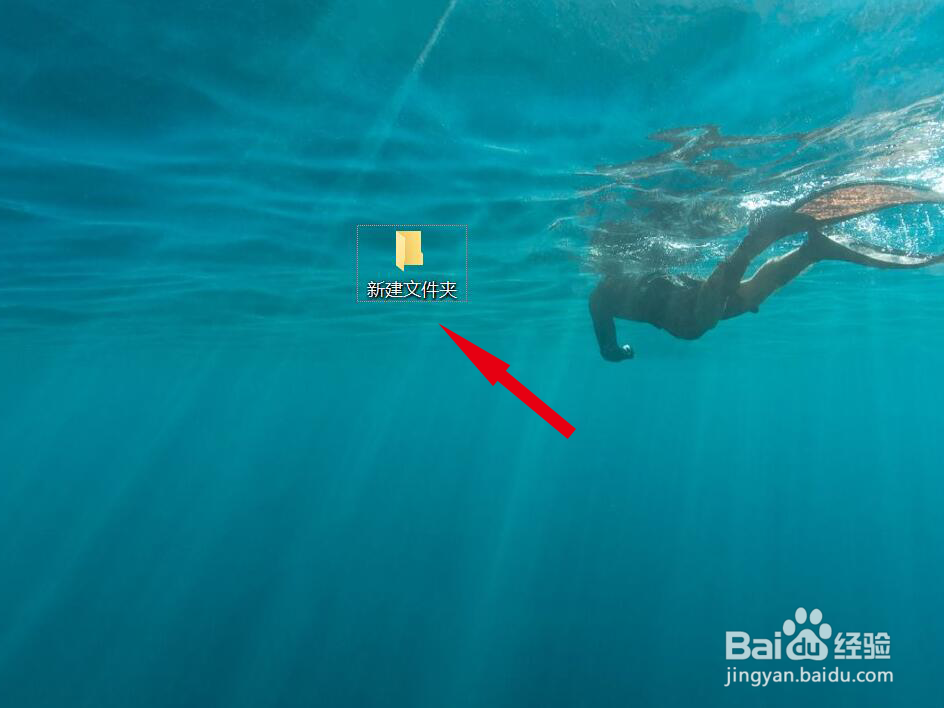1、点击桌面左下角的【开始】按钮,并在上拉菜单中点击【文档】按钮;
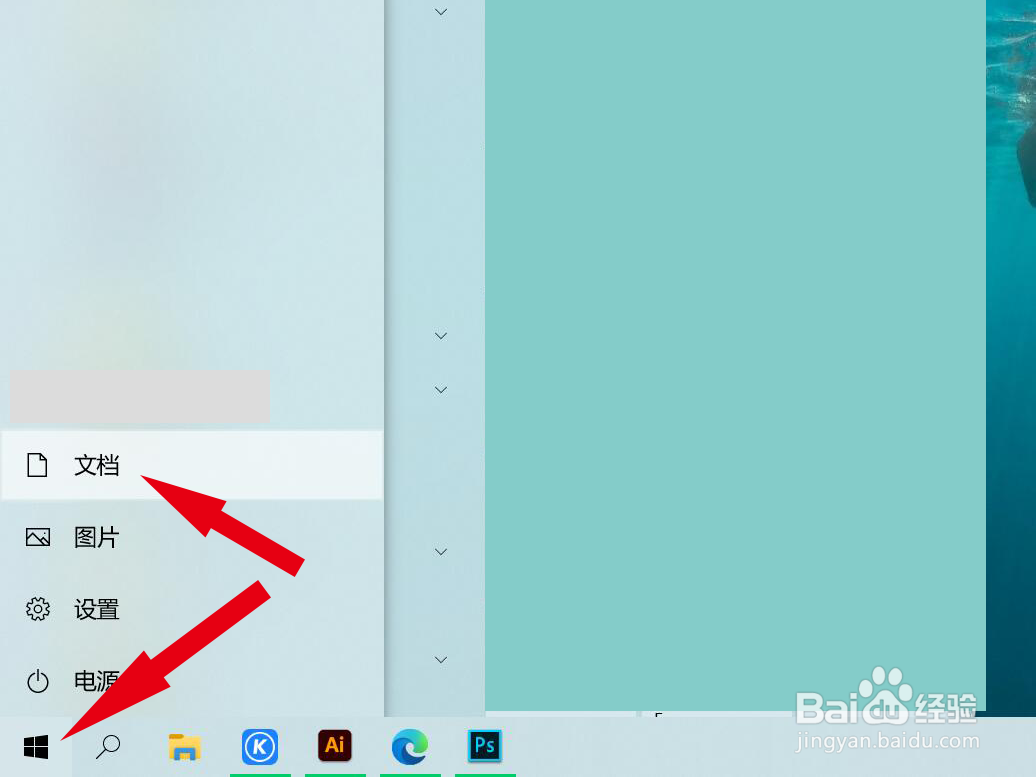
2、进入【文档】窗口,点击标题栏的【查看】;

3、继续点击下拉菜单中的【选项】按键;

4、在【文件夹选项】窗口中点击标题栏的【查看】按钮;

5、在【高级设置】中点击选择【隐藏文件和文件夹】下的【显示隐藏的文件、文件夹和驱动器】,并点击【确定】;

6、回到桌面,即可发现隐藏的图标重新出现了,只是此时图标略显模糊;

7、选择文件夹,单击鼠标陴查哉厥右键进入【属性】窗口,去掉【隐藏】前的勾选,并单击确定,再次回到桌面,即可发现图标变清晰了,操作完成!